Sublime Text需配合MinGW编译器和自定义构建系统实现C++编译运行,通过配置环境变量、编写C++.sublime-build文件并解决中文乱码(如添加-fexec-charset=GBK),可实现正常编译运行;为调试可安装GDB及SublimeGDB插件;提升开发效率可通过代码片段、自动补全、Lint工具及Package Control安装CppLint等插件实现。
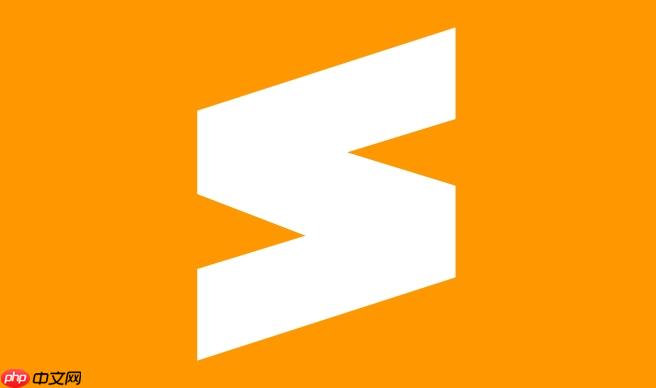
Sublime Text本身并不自带编译C++代码的功能,需要配合编译器(比如MinGW)和构建系统才能实现C++的编译和运行。简单来说,就是告诉Sublime Text用什么编译器,以及如何编译和运行你的代码。
解决方案
安装C++编译器(MinGW)
首先,你需要一个C++编译器。MinGW (Minimalist GNU for Windows) 是一个常用的选择。
立即学习“C++免费学习笔记(深入)”;
mingw32-base
mingw32-gcc-g++
C:\MinGW
bin
C:\MinGW\bin
Path
g++
g++ -v
配置 Sublime Text 构建系统
接下来,你需要告诉 Sublime Text 如何使用 MinGW 编译和运行 C++ 代码。
Tools
Build System
New Build System...
C++.sublime-build
.sublime-build
{
"cmd": ["g++", "$file_name", "-o", "${file_base_name}.exe", "-std=c++11", "&&", "${file_base_name}.exe"],
"shell": true,
"working_dir": "${file_path}",
"selector": "source.c++",
"encoding": "utf8",
"variants":
[
{
"name": "Build",
"cmd": ["g++", "$file_name", "-o", "${file_base_name}.exe", "-std=c++11"]
},
{
"name": "Run",
"cmd": ["${file_base_name}.exe"]
}
]
}"cmd"
g++
"$file_name"
"${file_base_name}.exe""-std=c++11"
"shell": true
"working_dir"
"selector"
"variants"
使用 Sublime Text 编译和运行 C++ 代码
main.cpp
Tools
Build System
C++
Ctrl + B
Cmd + B
Sublime Text配置C++开发环境后,如何解决中文乱码问题?
C++代码中的中文乱码问题通常与编码格式有关。Sublime Text默认使用UTF-8编码,但控制台可能不支持UTF-8。
确保源文件使用 UTF-8 编码: 在 Sublime Text 中,选择
File
Save with Encoding
UTF-8
修改构建系统,添加编码选项: 在
C++.sublime-build
-fexec-charset=GBK
-fexec-charset=UTF-8
{
"cmd": ["g++", "$file_name", "-o", "${file_base_name}.exe", "-std=c++11", "-fexec-charset=GBK", "&&", "${file_base_name}.exe"],
"shell": true,
"working_dir": "${file_path}",
"selector": "source.c++",
"encoding": "utf8",
"variants":
[
{
"name": "Build",
"cmd": ["g++", "$file_name", "-o", "${file_base_name}.exe", "-std=c++11", "-fexec-charset=GBK"]
},
{
"name": "Run",
"cmd": ["${file_base_name}.exe"]
}
]
}使用外部终端: Sublime Text 自带的控制台可能对中文支持不好。 可以考虑使用外部终端来运行程序。 修改构建系统,让程序在外部终端中运行。 例如,使用
start cmd /k ${file_base_name}.exe如何调试C++代码?
Sublime Text 本身不提供强大的调试功能,但可以与 GDB (GNU Debugger) 配合使用。
Path
如何使用 Sublime Text 进行更高效的C++开发?
main
配置好C++开发环境后,多尝试编写和调试简单的C++程序,熟悉Sublime Text的使用,以及编译器的各种选项。 遇到问题时,善用搜索引擎和查阅相关文档。
以上就是SublimeText如何配置C++开发环境_编译和运行C++代码详细步骤的详细内容,更多请关注php中文网其它相关文章!

每个人都需要一台速度更快、更稳定的 PC。随着时间的推移,垃圾文件、旧注册表数据和不必要的后台进程会占用资源并降低性能。幸运的是,许多工具可以让 Windows 保持平稳运行。

Copyright 2014-2025 https://www.php.cn/ All Rights Reserved | php.cn | 湘ICP备2023035733号